Stellen Sie alle Daten von Ihren iOS-Geräten, iTunes- und iCloud-Backups wieder her.
Warum sind Kontakte vom iPhone verschwunden? 6 schnelle Lösungen
Das Öffnen der Kontakte-App Ihres iPhones, nur um festzustellen, dass sie leer ist oder wichtige Einträge fehlen, ist eine stressige Erfahrung. Ob Problem mit dem Verschwinden von iPhone-Kontakten Wenn ein Kontakt nach einem iOS-Update, einem Synchronisierungsfehler oder ohne ersichtlichen Grund verloren geht, finden Sie hier schnelle Lösungen. Dieser umfassende Leitfaden erklärt die Gründe dafür, bietet Ihnen schnelle Lösungen, die Sie sofort ausprobieren können, und stellt die zuverlässigste Methode zur Wiederherstellung verschwundener Kontakte vor, auch ohne Backup.
Führerliste
Warum sind meine iPhone-Kontakte verschwunden? 5 schnelle Lösungen zum Wiederherstellen verschwundener iPhone-Kontakte Der beste Weg, verschwundene iPhone-Kontakte ohne Backup wiederherzustellenWarum sind meine iPhone-Kontakte verschwunden?
Der erste Schritt zur Lösung des Problems verschwindender iPhone-Kontakte besteht darin, die Ursache zu verstehen. Häufige Gründe sind:
• Probleme mit der iCloud-Synchronisierung: Die häufigste Ursache. Wenn iCloud-Kontakte deaktiviert sind oder nicht richtig synchronisiert werden, können Kontakte vom Gerät verschwinden.
• Fehlgeschlagenes iOS-Update: Ein Softwareupdate kann manchmal Daten beschädigen oder dazu führen, dass die Synchronisierungseinstellungen zurückgesetzt werden.
• Probleme bei der Kontokonfiguration: Durch das Entfernen eines E-Mail-Kontos (wie Gmail oder Outlook), das zum Synchronisieren von Kontakten eingerichtet war, können diese Kontakte von Ihrem iPhone gelöscht werden.
• Versehentliches Löschen: Möglicherweise haben Sie oder jemand mit Zugriff auf Ihr Telefon versehentlich Kontakte gelöscht.
• Softwarefehler: Ein vorübergehender Fehler im iOS-System oder in der Kontakte-App kann dazu führen, dass Daten nicht richtig angezeigt werden und iPhone-Kontakte verschwinden.
5 schnelle Lösungen zum Wiederherstellen verschwundener iPhone-Kontakte
Bevor Sie mit komplexeren Datenwiederherstellungsmethoden fortfahren, sollten Sie unbedingt mit diesen grundlegenden Schritten zur Fehlerbehebung beginnen. Es gibt mehrere gängige Lösungen, um das Problem des Verschwindens von iPhone-Kontakten zu beheben. Diese Methoden sind absolut sicher, erfordern keine technischen Kenntnisse und gefährden Ihre vorhandenen Daten nicht. Beginnen Sie mit der ersten Lösung und arbeiten Sie sich nach unten vor – viele Benutzer stellen ihre Kontakte bereits nach ein oder zwei dieser einfachen Überprüfungen wieder her.
1. Überprüfen Sie Ihre iCloud-Einstellungen
Dies ist die mit Abstand häufigste Lösung für verschwundene Kontakte auf dem iPhone. Ihre Kontakte sind möglicherweise noch sicher in iCloud gespeichert, werden aber nicht ordnungsgemäß mit Ihrem Gerät synchronisiert. Durch das Zurücksetzen wird Ihr iPhone erneut mit der Kontaktdatenbank von iCloud synchronisiert, wodurch häufig alle verschwundenen iPhone-Kontakte wiederhergestellt werden.
Schritte:
1. Gehen Sie zu „Einstellungen“ > [Ihr Name] > „iCloud“.
2. Suchen Sie nach dem Schalter „Kontakte“ und schalten Sie ihn aus. Wählen Sie bei der entsprechenden Aufforderung „Auf meinem iPhone behalten“.
3. Warten Sie 30 Sekunden und schalten Sie es dann wieder ein. Ihr iPhone beginnt mit der Synchronisierung mit iCloud. Warten Sie einige Minuten und prüfen Sie, ob verschwundene iPhone-Kontakte wiederhergestellt wurden.
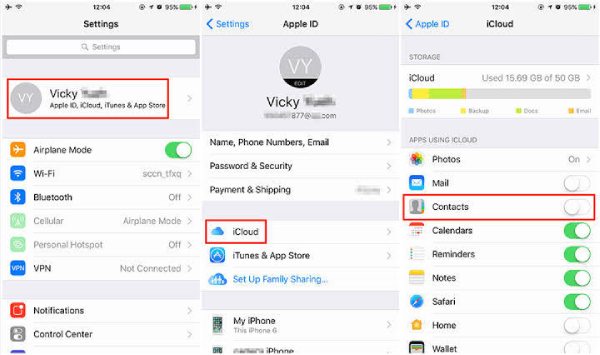
2. Starten Sie Ihr iPhone neu
Ein einfacher Neustart kann vorübergehende Softwareprobleme beheben und möglicherweise die verschwundenen iPhone-Kontakte wiederherstellen. Durch den Neustart wird der temporäre Cache gelöscht und möglicherweise fehlerhafte Systemprozesse zurückgesetzt.
• Für iPhone X oder neuer: Halten Sie die Seitentaste und eine der Lautstärketasten gedrückt, bis der Schieberegler zum Ausschalten angezeigt wird. Ziehen Sie den Schieberegler, warten Sie 30 Sekunden und halten Sie dann die Seitentaste gedrückt, um Ihr iPhone wieder einzuschalten.
• Für iPhone 8 oder früher: Halten Sie die Seitentaste (oder die obere Taste) gedrückt, bis der Schieberegler zum Ausschalten angezeigt wird. Ziehen Sie den Schieberegler, warten Sie 30 Sekunden und halten Sie dann die Seitentaste gedrückt, um das Gerät neu zu starten.
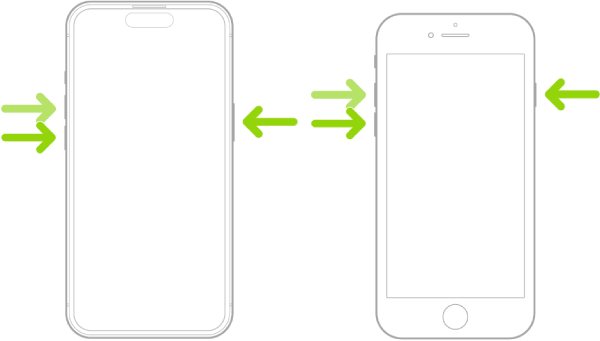
3. Überprüfen Sie die Kontaktgruppen
Manchmal sind Ihre Kontakte gar nicht verschwunden. Möglicherweise sehen Sie nur eine gefilterte Liste oder haben bestimmte Gruppen ausgeblendet. So stellen Sie sicher, dass Sie Kontakte aus allen verfügbaren Quellen sehen, nicht nur eine Teilmenge.
Schritte:
1. Öffnen Sie die App „Kontakte“ und gehen Sie zum Bereich „Alle Kontakte“.
2. Tippen Sie oben links auf „Gruppen“. Stellen Sie sicher, dass „Alle iCloud“ ausgewählt ist.
3. Überprüfen Sie außerdem, ob der lokale Speicher Ihres Telefons („Alle [Ihr Telefonname]“) ausgewählt ist.
4. Wenn Sie andere Konten wie Google oder Outlook verwenden, stellen Sie sicher, dass diese ebenfalls ausgewählt sind. 5. Tippen Sie oben rechts auf „Fertig“, um die Änderungen zu übernehmen.
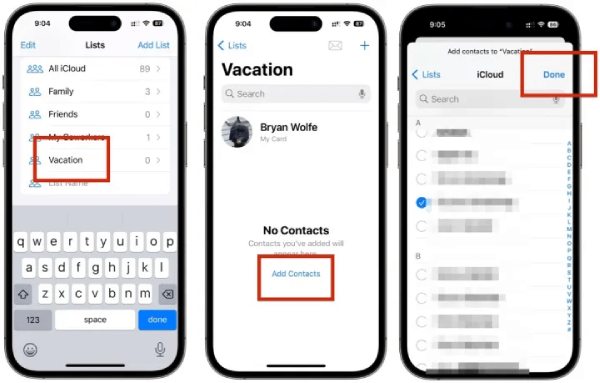
4. Melden Sie sich ab und wieder bei iCloud an
Wenn das einfache Umschalten von iCloud nicht funktioniert, kann eine vollständige Abmeldung und erneute Anmeldung bei Ihrer Apple-ID eine vollständige Aktualisierung der Synchronisierung erzwingen und das Problem des Verschwindens von iPhone-Kontakten lösen. Dadurch wird eine neue Verbindung zwischen Ihrem Gerät und iCloud hergestellt, wodurch alle Probleme mit der Authentifizierung oder Synchronisierungsbeschädigung behoben werden.
Schritte:
1. Gehen Sie zu „Einstellungen“ > [Ihr Name]. Scrollen Sie nach unten und tippen Sie auf „Abmelden“.
2. Wählen Sie bei der entsprechenden Aufforderung „Kopie Ihrer Daten auf dem iPhone behalten“.
3. Starten Sie Ihr iPhone komplett neu. Gehen Sie zurück zu „Einstellungen“ und melden Sie sich erneut mit Ihrer Apple-ID an.
4. Stellen Sie sicher, dass „iCloud-Kontakte“ nach der Anmeldung aktiviert ist. Überprüfen Sie, ob iPhone-Kontakte immer noch verschwinden.
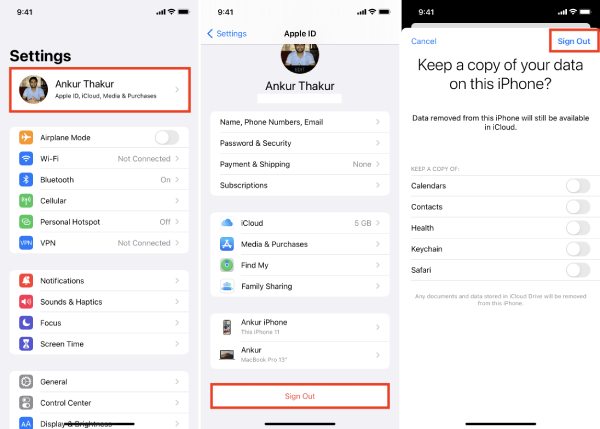
5. Wiederherstellen aus einem iCloud-Backup
Mit dieser Methode werden definitiv alle verschwundenen Kontakte auf dem iPhone wiederhergestellt, allerdings werden dabei auch die Daten Ihres aktuellen Geräts gelöscht und durch die Daten aus dem Backup ersetzt.
Schritte:
1. Gehen Sie zu „Einstellungen“ > „Allgemein“ > „iPhone übertragen oder zurücksetzen“
2. Tippen Sie auf „Alle Inhalte und Einstellungen löschen“ und starten Sie Ihr iPhone neu.
3. Wählen Sie im Bildschirm „Apps & Daten“ die Option „Aus iCloud-Backup wiederherstellen“ und wählen Sie ein Backup aus, das vor dem Verschwinden Ihrer iPhone-Kontakte erstellt wurde.
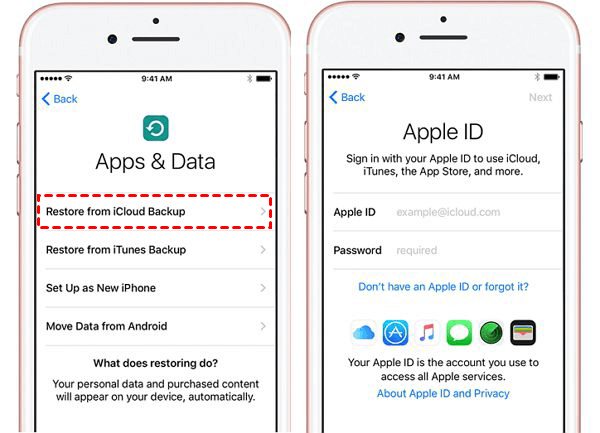
Der beste Weg, verschwundene iPhone-Kontakte ohne Backup wiederherzustellen
Wenn die Schnelllösungen nicht funktionieren und Ihre Kontakte nicht in iCloud sind, sind Ihre Daten wahrscheinlich noch auf dem Gerät, aber nicht zugänglich. Hier hilft ein spezielles Tool wie 4Easysoft iPhone Datenrettung wird unverzichtbar. Es scannt den Speicher Ihres iPhones gründlich, um verlorene Daten wie Kontakte, Nachrichten, Videos und mehr zu finden und wiederherzustellen, ohne dass ein Backup erforderlich ist. Sie können drei verschiedene Modi verwenden, um alle verschwundenen iPhone-Kontakte von iPhone/iTunes/iCloud einfach wiederherzustellen.

Überprüfen und stellen Sie alle verschwundenen iPhone-Kontakte, Nachrichten und weiteren Dateien wieder her.
3 einfache Klicks zum Wiederherstellen von iPhone-Daten von iOS-Geräten, iTunes oder iCloud.
Sie können eine Vorschau der Details der verschwundenen iPhone-Kontakte anzeigen und die Wiederherstellung auswählen.
Unterstützt alle iPhone-Modelle und iOS-Versionen, einschließlich iPhone 17 und iOS 26.
100% Sicher
100% Sicher
Schritt 1Starten Sie 4Easysoft iPhone Data Recovery und verbinden Sie Ihr iPhone per USB-Kabel mit dem Computer. Wenn Sie iOS 11 oder höher verwenden, entsperren Sie Ihr Gerät und tippen Sie auf die Schaltfläche „Vertrauen“ auf dem Bildschirm.

Schritt 2 Klicken Sie auf die Registerkarte „Von iOS-Gerät wiederherstellen“ und dann auf die Schaltfläche „Scan starten“, um alle gelöschten Daten auf Ihrem iOS-Gerät zu scannen.

Schritt 3Sie können die verschwundenen Kontakte und alle Daten auf dem iPhone sehen. Klicken Sie im linken Bereich auf die Registerkarte "Kontakte" und sehen Sie sich die Details in der Vorschau an. Markieren Sie die gewünschten Kontakte und klicken Sie auf die Schaltfläche "Wiederherstellen", um Gelöschte iPhone-Kontakte wiederherstellen.

Abschluss
Das Verschwinden von iPhone-Kontakten ist zwar besorgniserregend, lässt sich aber oft beheben. Überprüfen Sie zunächst Ihre iCloud-Einstellungen und versuchen Sie die oben beschriebenen Schnelllösungen. Sollten diese nicht funktionieren, bietet 4Easysoft iPhone Data Recovery die sicherste und effektivste Lösung. Stellen Sie Ihre verschwundenen iPhone-Kontakte wieder her direkt von Ihrem Gerät und bietet Ihnen die höchste Chance auf Wiederherstellung ohne Datenverlust. Vertrauen Sie einem professionellen Tool, um zu finden, was fehlt.
100% Sicher
100% Sicher



